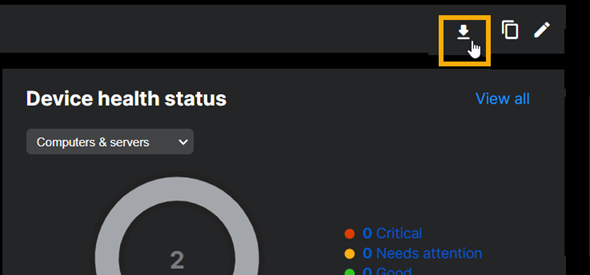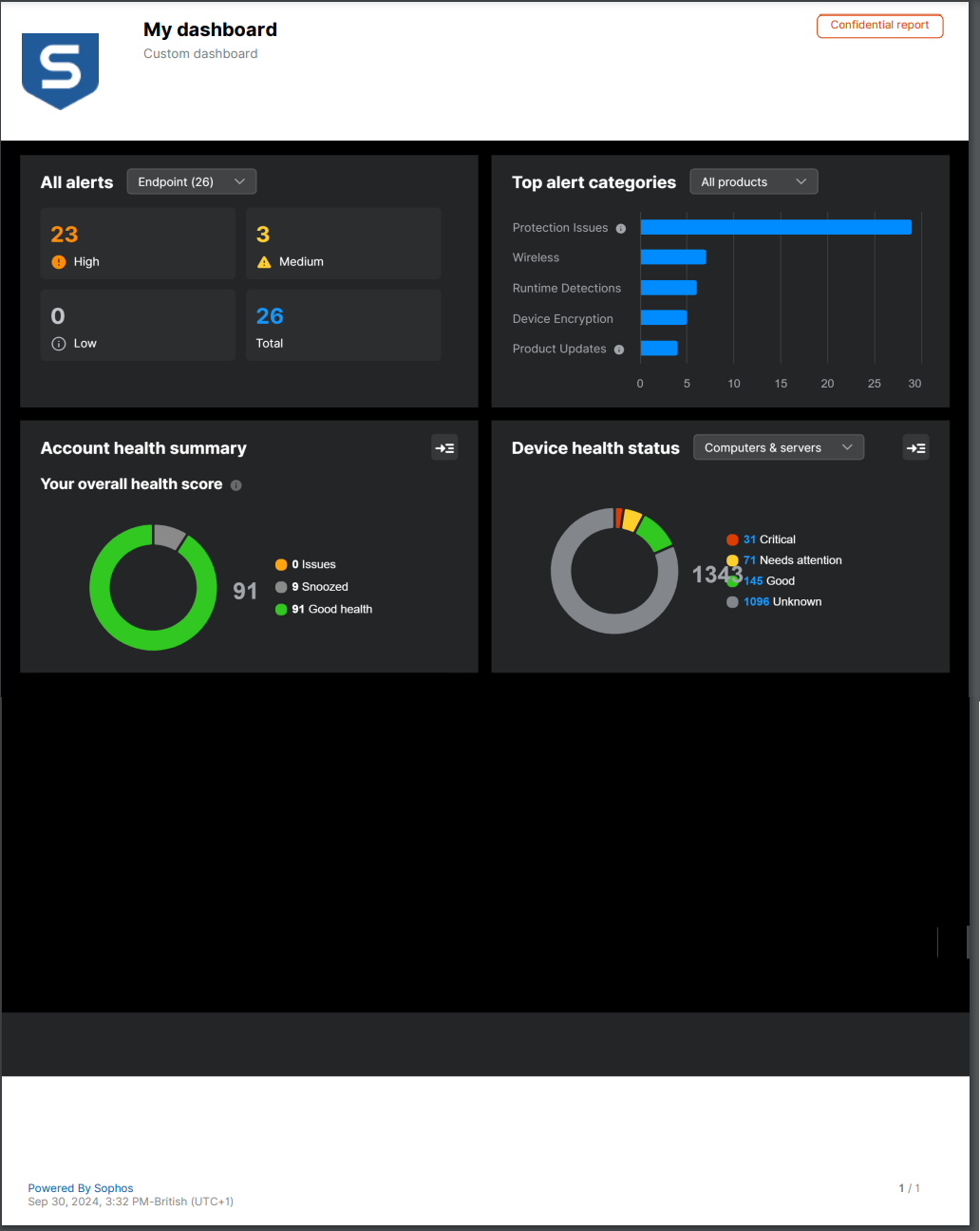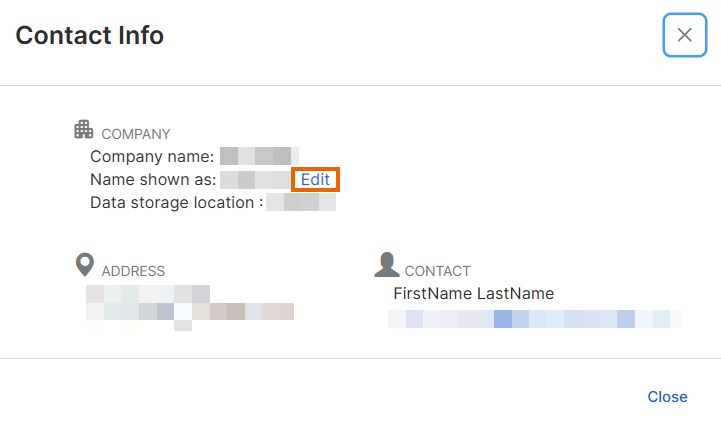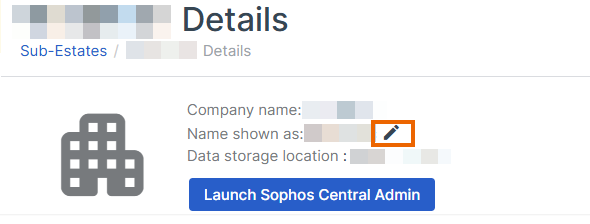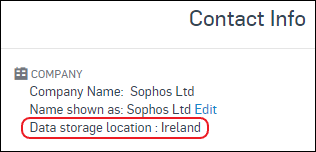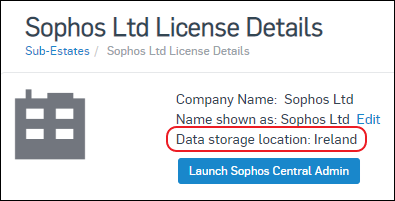サブ管理サイト
「サブ管理サイト > サブ管理サイト」に移動します。
Sophos Central Admin アカウントからエンタープライズ管理をオンにすると、顧客のアカウントに関連付けられている他のすべてのアカウントは、サブ管理サイトとして Sophos Central Enterprise アカウントに紐づけられます。
アクセスを許可するためには、サブ管理サイトの Sophos Central Admin 管理者は次の操作を実行する必要があります。次の手順を実行します。
-
Sophos Central Admin で、「アカウントの詳細 > アカウント設定」をクリックします。
組織に対してエンタープライズ管理がオンになっていること、およびエンタープライズ管理者の詳細が表示されます。
-
エンタープライズ管理者の Sophos Central Admin アカウントへのアクセスを有効にします。
「サブ管理サイト」ページには、管理下にあるサブ管理サイトが表示され、サブ管理サイトで使用しているカテゴリ別のライセンス数、およびその状態を一目で把握できます。
また、次の操作も実行できます。
- サブ管理サイトの新規作成。詳細は、新しいサブ管理サイトを参照してください。
- サブ管理サイトのリンク解除。詳細は、サブ管理サイトのリンク解除を参照してください。
-
エンタープライズ管理者に対して、Sophos Central Admin アカウントへのアクセスと管理を許可しているサブ管理サイトの確認。
注
サブ管理サイトの Sophos Central Admin 管理者は、エンタープライズ管理者に対して、各自のアカウントへのアクセスを許可する必要があります。この操作には、管理者にはスーパー管理者ロールが必要となります。エンタープライズ管理のオプトインを有効に設定した場合、エンタープライズスーパー管理者のみが設定を無効に戻すことができます。
検索
サブ管理サイトを検索するには、サブ管理サイトの名前、または名前の最初の数文字を入力します。すべてのレコードを再表示するには、検索フィールドをクリアします。
新しいサブ管理サイト
エンタープライズ管理者にアクセスを自動的に許可する、新しいサブ管理サイトを作成できます。
新しいサブ管理サイトを作成する方法は次のとおりです。
- 「新規サブ管理サイト」をクリックします。
- 新しいサブ管理サイトの管理者の詳細を入力します。
-
「データセンターのリージョン」を選択します。次から選択します。米国、 カナダ、 アイルランド、 ドイツ、 オーストラリア、 インド、 ブラジル、または 日本。
サブ管理サイトのデフォルトのリージョンは、プライマリサブ管理サイトのリージョンになります。プライマリサブ管理サイトは、エンタープライス管理を有効にするために使用した Sophos Central Admin のアカウントです。
-
プライバシーポリシーを読み、その内容に同意します。
-
「サブ管理サイトの作成」をクリックします。
作成したサブ管理サイトが一覧に表示されます。
-
サブ管理サイト用のライセンスを購入します。購入後、Sophos Central Enterprise でサブ管理サイトを管理できます。
サブ管理サイトの Sophos Central アカウントを開く
サブ管理サイトでエンタープライズ管理者のアクセスが許可されると、Sophos Central 管理者は、サブ管理サイトの Sophos Central アカウントを開くことができるようになります。
サブ管理サイトでアクセスが許可されていない場合、このオプションは表示されません。
サブ管理サイトの一覧からサブ管理サイトを選択して、「Sophos Central Admin の起動」をクリックします。
サブ管理サイトのダッシュボードをエクスポート
Sophos Central でサブ管理サイトのダッシュボードのスナップショットを PDF にエクスポートし、レポートとして使用できます。
PDF には、ダッシュボード内のすべてのウィジェットが画面に表示されるとおりに配置され、ヘッダーとフッターが追加されています。
注
ソフォスのダッシュボードとカスタムダッシュボードをエクスポートできます。ただし、「Central の概要」ダッシュボードはエクスポートできません。
ダッシュボードをエクスポートするには、次の手順を実行します。
-
サブ管理サイトの一覧からサブ管理サイトを選択して、「Sophos Central Admin の起動」をクリックします。
サブ管理サイトの Sophos Central アカウントが開きます。
-
「ダッシュボード > 管理ダッシュボード」の順に選択します。
- エクスポートするダッシュボードをクリックします。
-
ページ右上のダウンロードのアイコンをクリックします。
PDF が生成され、ダウンロードされます。
-
ダウンロードフォルダに移動して、PDF を開きます。
ライセンスの詳細
サブ管理サイトに関連付けられているライセンスの情報を表示できます。これには、サブ管理サイトを選択し、「ライセンスの詳細」をクリックします。
ライセンス情報
各サブ管理サイトで使用されているライセンスは、ライセンス名の欄に表示されます。ライセンス名をクリックすると、ライセンスに関連付けされている製品の情報を確認できます。
サブ管理サイト名
「連絡先情報」ダイアログや「ライセンスの詳細」ページでサブ管理サイト名を編集できます。
「連絡先情報」ダイアログでの管理サイト名の編集
注
管理サイト情報をすべて入力してください。すべて入力されていない場合、サブ管理サイト名を編集した後に、「保存」ボタンが表示されません。サブ管理サイト情報を確認するには、「顧客の起動」をクリックします。
サブ管理サイトの名前を編集するには、「連絡先情報」ダイアログボックスで次のようにします。
「ライセンスの詳細」ダイアログでの管理サイト名の編集
サブ管理サイトの名前を編集するには、「ライセンスの詳細」ダイアログボックスで次のようにします。
データセンターの場所
サブ管理サイトのデータの保存場所を確認するには、次のいずれかを実行します。
「データ保存場所」の後に場所が表示されます。